新的ASUS主机板和以前的PC主机板之间有若干区别。生物接口的运作方式有若干变化。需要因特网用户重新设计该系统。我不知道最新的 BIOS 版本是如何配置磁盘启动的 。指示新的 BIOS 董事会如何配置驱动器 。
方法一:快速设定,使用启动热键。
1. 进入标识界面后,立即按第一台开关计算机上的“DEL”按钮打开并输入Bios。

2 然后按 " F8 " 键来启动启动菜单并选择接口,以便立即选择 " 闪存驱动器 " 作为优先启动项目,并将使用 " 返回键 " 来决定是否在此选择 " 金斯敦 " 驱动器,然后是 " F10 " 保存设置。

步骤2:去生物体开始菜单设置。
1. 切换 Bios 界面右侧上方的模式按钮, 并选择“ 高层次模式 ” 。
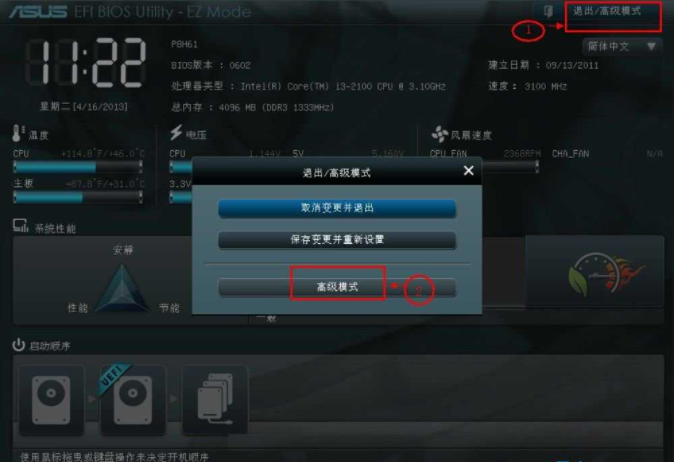
2. 在启动子菜单下,使用自上而下箭头键输入返回键。

3. 使用左箭头键和右箭头键选择由“返回键”定义的“启动选项 # 1”。
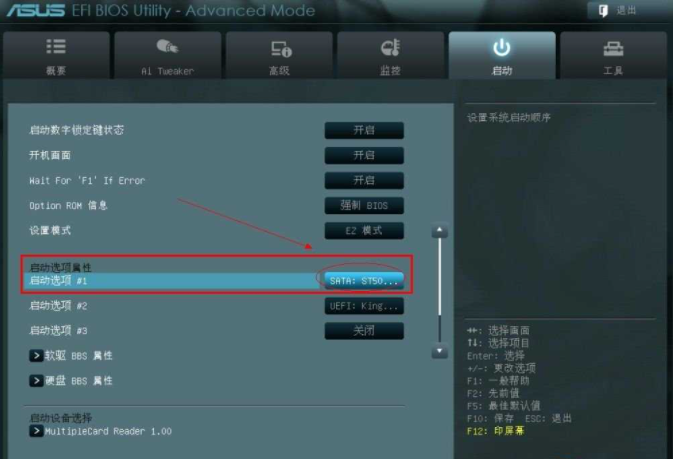
4. 因此选择了启动选项 #1 菜单,您可以像以前一样,使用向右和向左箭头键切换到U驱动器。
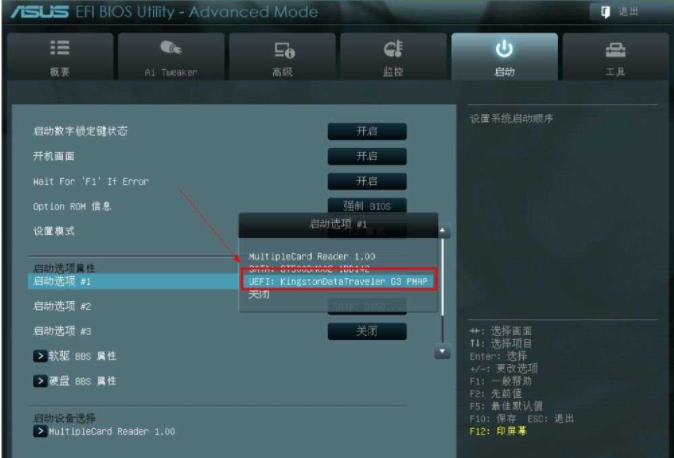
5. 完成交换后,开始选择#1将作为U盘显示。
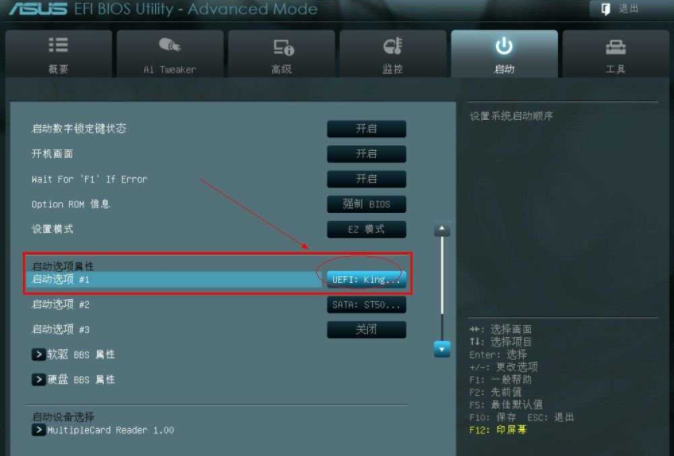
6,然后,打F10 来拯救你的离开。

这就是新版BIOS设置的启动方式, 那些不懂的人可以参考课程。
